雨林木风一键重装系统之调节显示器亮度的方法
更新时间:2016-10-19 10:12:48
作者:
雨林木风一键重装系统之调节显示器亮度的方法。电脑显示器亮度调整到最佳适合时,可对眼睛有很好的保护作用,感兴趣的用户,下面小编给大家分享调节雨林木风Win10 32位系统显示器亮度的方法,请大家一起来了解下吧,具体如下:
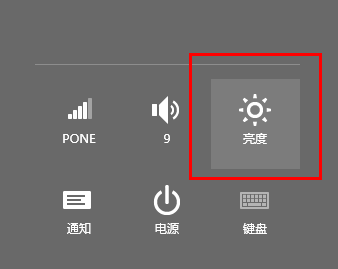
1、台式机可接调整显示器亮度
2、笔记本电脑在右下角的任务栏上有一个显示电池可用容量的图标,用鼠标双击该图标,然后选择调整屏幕亮度或者鼠标右击“计算机”---属性---系统和安全---电源选项---然后调整屏幕亮度
3、笔记本一般还可使用FN功能键+向上、向下方向键调整屏幕亮度,还有不同的品牌电脑有不同的调节键,一般的笔记本电脑这两个标志(标志像一个太阳,向上调亮,向下调暗),均设计在F1-F12上,在键盘上认真找一下,然后按住fn功能健,再按向上的标志,就会调亮,按住fn键再点按向下的标志便会调暗些。
4、按下win + x键---打开windows移动中心---在显示器亮度一栏调整
5、进入bios设置屏幕亮度
以上就是关于调节雨林木风Win10 32位系统显示器亮度的方法介绍了,有需要的用户,请参照以上方法调整适合自己的显示器亮度吧。
系统重装相关下载
系统重装相关教程
重装系统软件排行榜
重装系统热门教程
- 系统重装步骤
- 一键重装系统win7 64位系统 360一键重装系统详细图文解说教程
- 一键重装系统win8详细图文教程说明 最简单的一键重装系统软件
- 小马一键重装系统详细图文教程 小马一键重装系统安全无毒软件
- 一键重装系统纯净版 win7/64位详细图文教程说明
- 如何重装系统 重装xp系统详细图文教程
- 怎么重装系统 重装windows7系统图文详细说明
- 一键重装系统win7 如何快速重装windows7系统详细图文教程
- 一键重装系统win7 教你如何快速重装Win7系统
- 如何重装win7系统 重装win7系统不再是烦恼
- 重装系统win7旗舰版详细教程 重装系统就是这么简单
- 重装系统详细图文教程 重装Win7系统不在是烦恼
- 重装系统很简单 看重装win7系统教程(图解)
- 重装系统教程(图解) win7重装教详细图文
- 重装系统Win7教程说明和详细步骤(图文)




